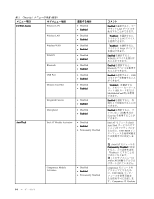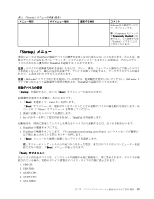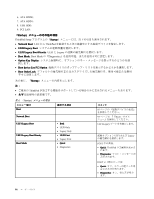Lenovo ThinkPad Edge E135 (Japanese) User Guide - Page 115
LAN に接続された ThinkPad 上で Wake on LAN 機能が使用可能のときは、ネットワーク管理者は、リ
 |
View all Lenovo ThinkPad Edge E135 manuals
Add to My Manuals
Save this manual to your list of manuals |
Page 115 highlights
ThinkPad Setup Wake on LAN LAN ThinkPad 上で Wake on LAN ThinkPad ThinkPad Wake on LAN Wake on LAN 1. 『ThinkPad Setup 2. 『Config Config 3. 『Network Network 4. 『Wake On LAN』で、『AC Only』、『AC and Battery Disabled ます。 5. Fn + F10 ThinkPad Network Boot Boot 1. 『ThinkPad Setup Startup ます。 2. 『Network Boot Enter 3 4. Fn + F10 Fn + F9 第 7 BIOS TCO 機能 99

管理者パスワード (スーパーバイザー・パスワード) を設定した場合、これらの機能を使用するために
『ThinkPad Setup』を開始するときにパスワードが必要になります。
Wake
Wake
Wake on
on
on LAN
LAN
LAN
LAN に接続された ThinkPad 上で Wake on LAN 機能が使用可能のときは、ネットワーク管理者は、リ
モート・ネットワーク管理ソフトウェアを使用して、管理コンソールから ThinkPad をリモート操作で
起動することができます。
ご使用の ThinkPad がネットワーク管理者の管理下にない場合は、Wake on LAN を使用不可にできます。
Wake on LAN 機能を有効または無効にするには、次のようにします。
1. 『ThinkPad Setup』を開始します。
2. 『Config
Config
Config』を選択します。『Config
Config
Config』サブメニューが表示されます。
3. 『Network
Network
Network』を選択します。『Network
Network
Network』サブメニューが表示されます。
4. 『Wake
Wake
Wake On
On
On LAN
LAN
LAN』で、『AC
AC
AC Only
Only
Only』、『AC
AC
AC and
and
and Battery
Battery
Battery』、または『Disabled
Disabled
Disabled』のいずれかを選択し
ます。
5. Fn + F10 キーを押し、変更を保存して閉じます。
ネットワークの
起
動
順
序
ThinkPad の電源をリモート側からオンにすると、『Network
Network
Network Boot
Boot
Boot』設定で指定したデバイスから起動が試
行され、『Boot
Boot
Boot』メニューの起動順序リストに従います。
順序を定義するには、次のようにします。
1. 『ThinkPad Setup』プログラムのメニューで、『Startup
Startup
Startup』を選択します。サブメニューが表示され
ます。
2. 『Network
Network
Network Boot
Boot
Boot』を選択し、Enter キーを押します。起動デバイスのリストが表示されます。
3. 起動の優先順位を最優先にする起動デバイスをリストから選択します。
4. Fn + F10 キーを押し、変更を保存して閉じます。
注:設定値を初期化して起動順序を出荷時に戻すには、Fn + F9 を押してください。出荷時の設定
を再ロードできます。
第
7
章
.
ソフトウェアのインストールと
BIOS
設定および
TCO
機能
99